
団体新規登録方法
※こちらは団体で応募される方の登録ページです。
Step1 メールアドレスの登録
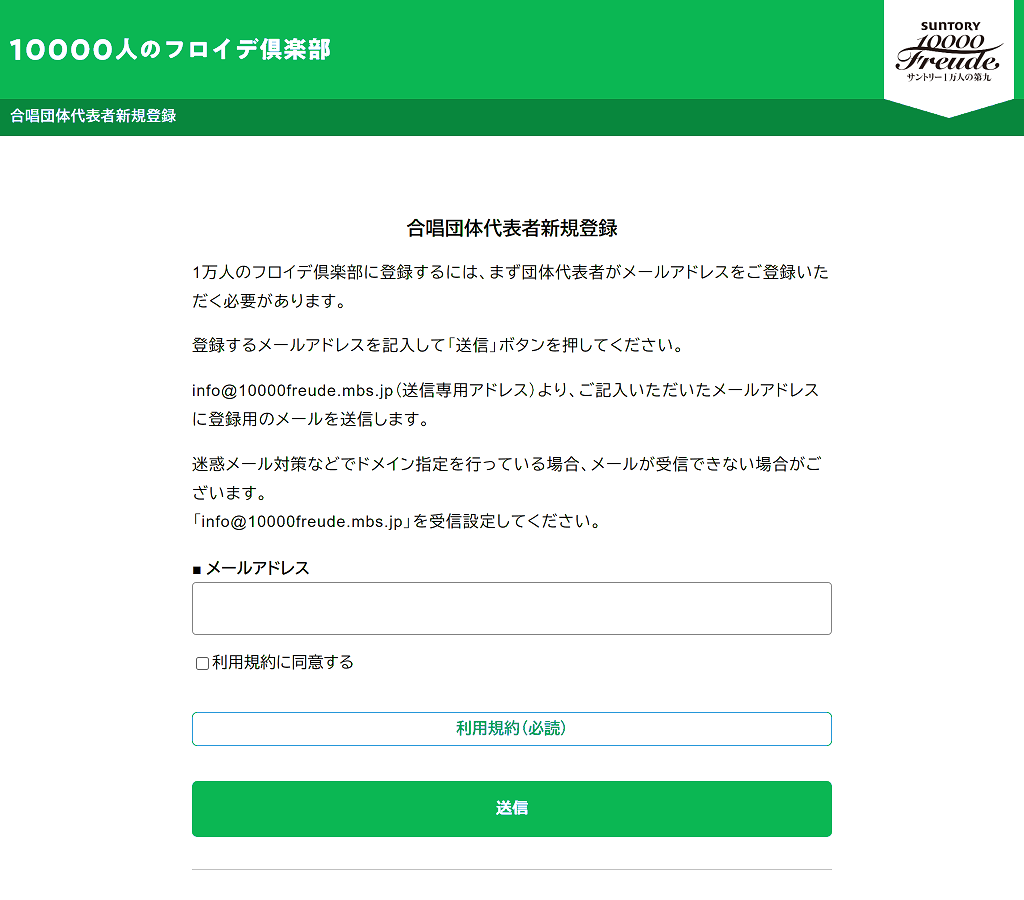
団体代表者の方に全メンバーの登録をしていただきますので、メンバーの方は登録しないでください。
下記にある「合唱団体代表者新規登録」ボタンをクリックすると、新規登録画面に移動します。
「利用規約(必読)」をご確認のうえ、「利用規約に同意する」にチェックを入れてください。
「メールアドレス」を入力し、「送信」を押すとすぐにinfo@mbs-daiku.jpから、ご登録いただいたメールアドレス宛てに「1万人の第九合唱団登録メール」が届きます。
メールに記載されているURLをクリックすると、メールアドレスの登録が完了します。
続いて「次へ」ボタンをクリックし、参加情報を登録します。
Step2 代表者の登録
画面の案内に沿って、各項目を入力してください。ログイン時に、入力したログインパスワードが必要になりますので、メモをとるなど忘れないようご注意ください。入力が完了しましたら「次へ」をクリックします。
続いて、申し込み確認画面が表示されますので、登録内容に間違いがないか確認してください。
間違いがなければ「決定」をクリックし登録を完了してください。修正がある場合は、「修正」から参加情報登録画面に戻ります。入力の修正をした上で「次へ」をクリックし、再度申し込み確認画面で「決定」し、登録を完了します。登録が完了すると以下のような画面が表示されます。
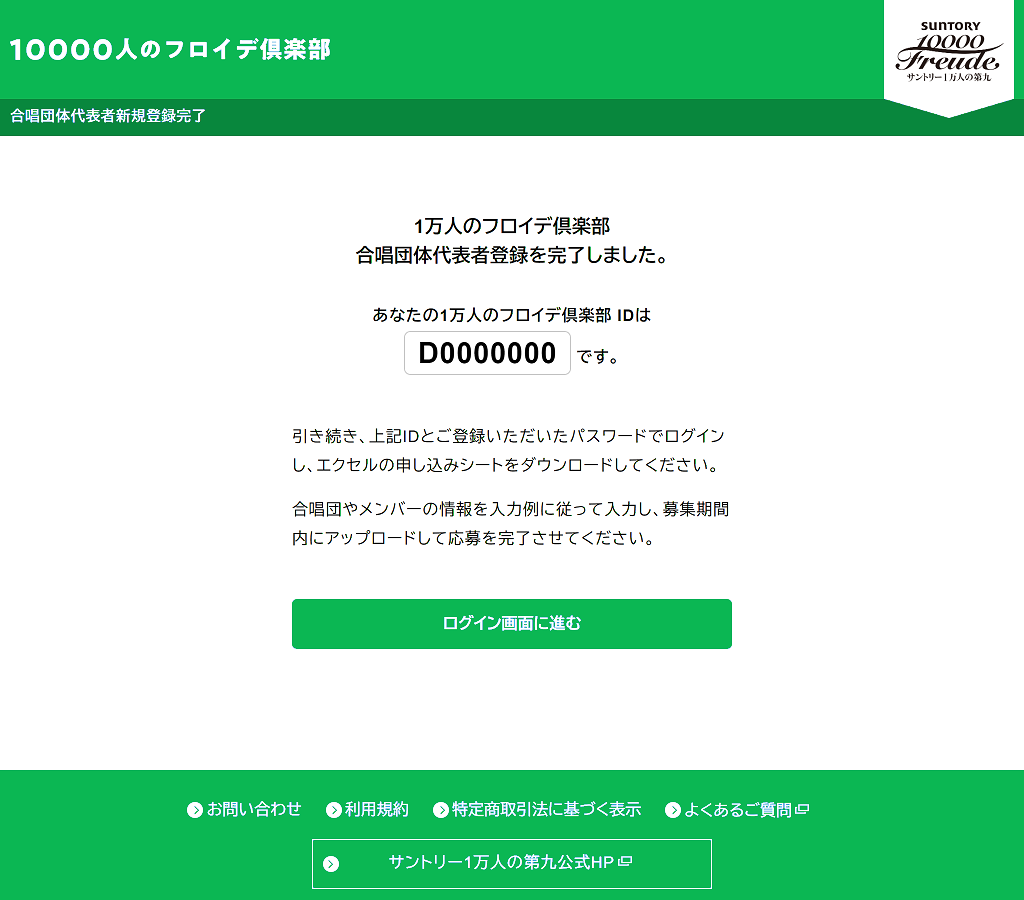
ログイン時には、ご登録いただいたパスワードと、1万人のフロイデ倶楽部IDが必要になります。
「メニューに進む」を押すとログイン画面に移動するので、「1万人のフロイデ倶楽部 ID」、「ログインパスワード」を入力し、「ログイン」をクリックしてください。
Step3 参加情報の登録
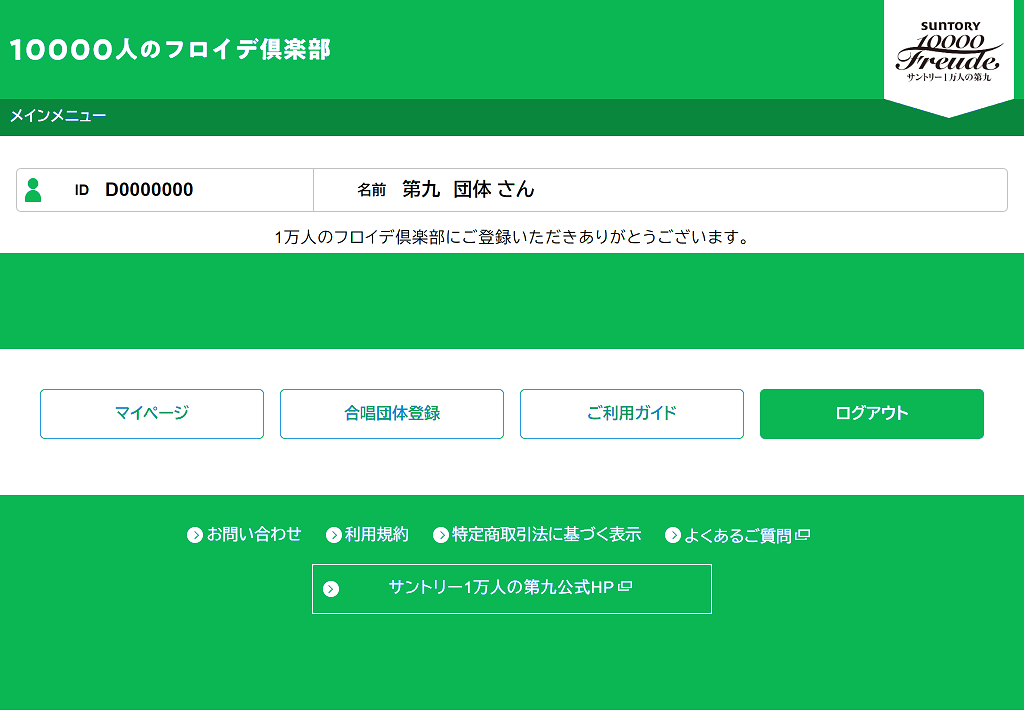
この状態では、まだ参加登録されていないのでご注意ください。
次に、メインメニューの「合唱団体登録」をクリックし参加登録を行います。
※「Excelで一括登録」はスマートフォンでは行わず、必ずPCで行うようにしてください。
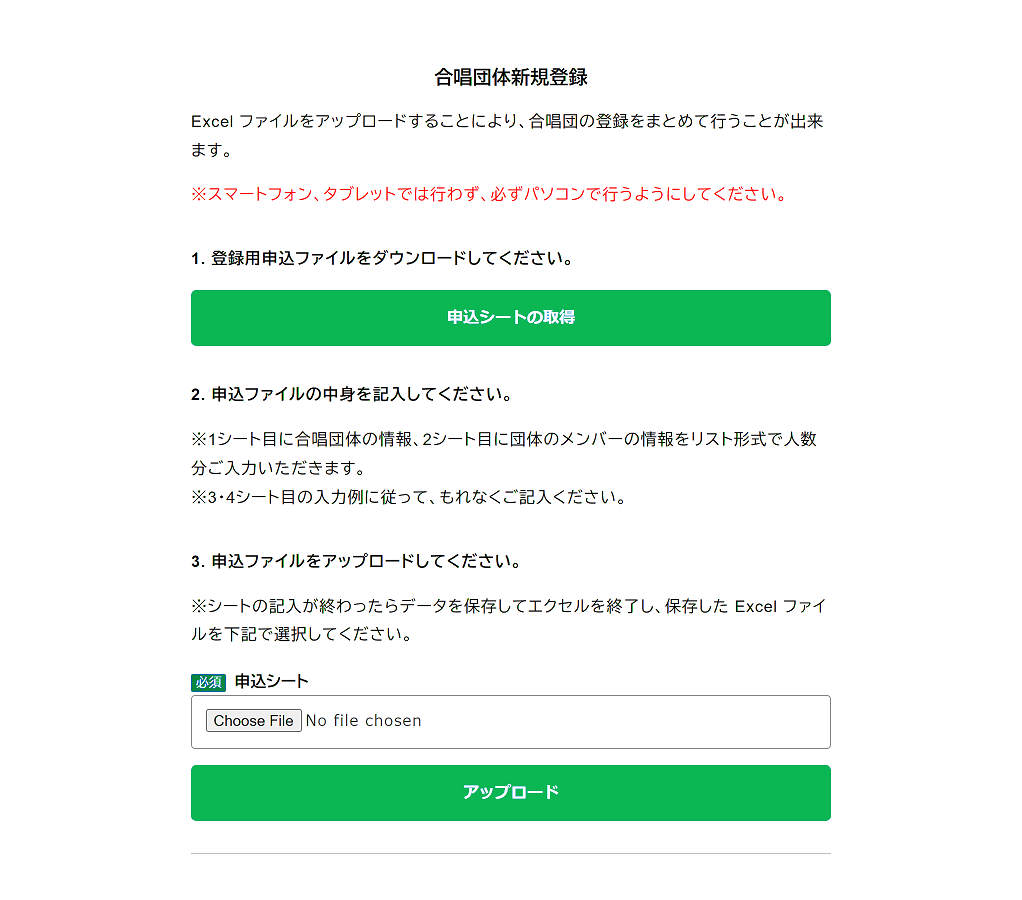
「申し込みシートの取得」をクリックし、申し込みシートのテンプレートをダウンロードします。
「団体新規登録2025.xls」ファイルをデスクトップなど、わかりやすい場所に保存してください。
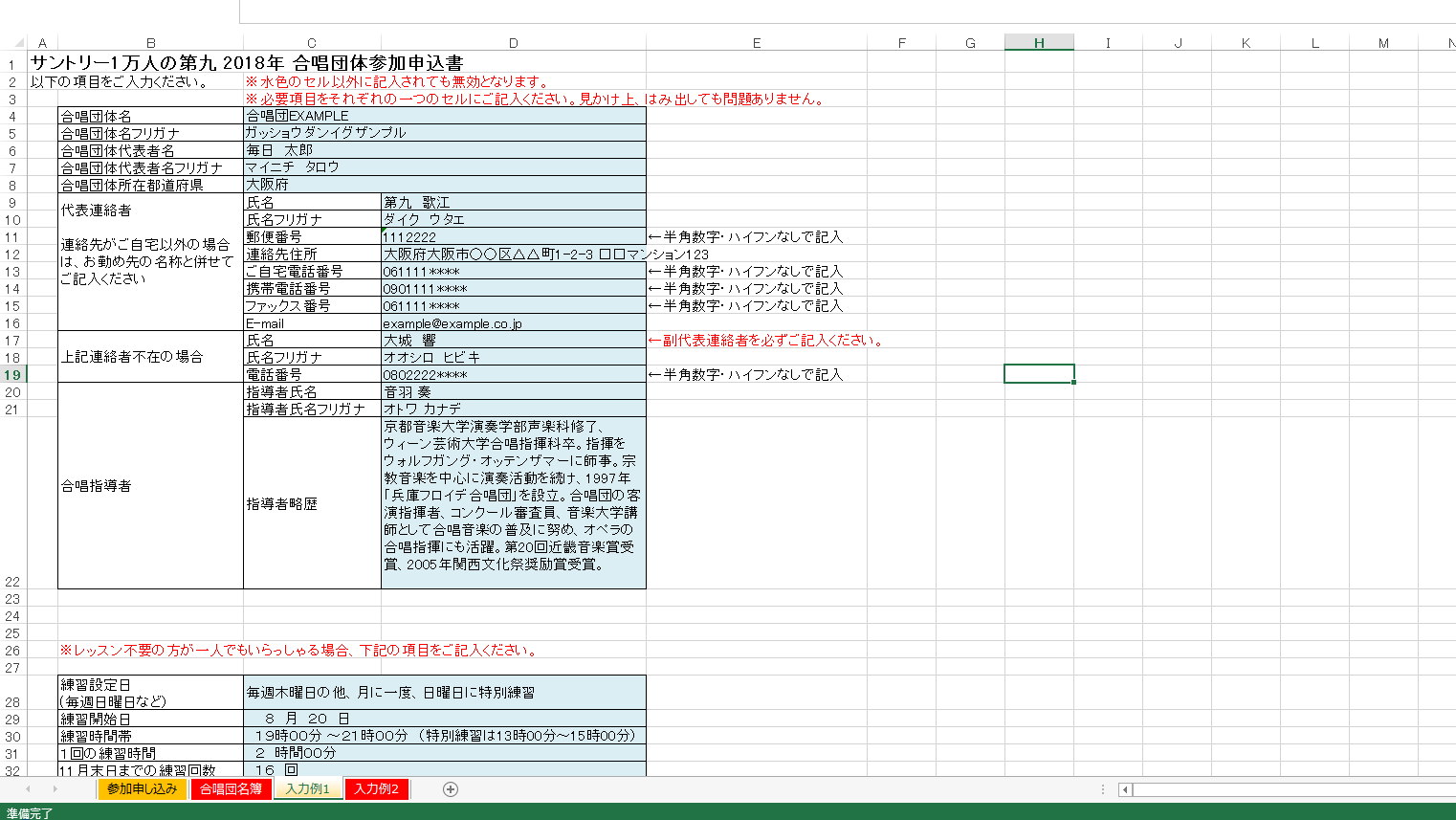
保存した「団体新規登録2025.xls」ファイルを開き、「参加申し込み」と「合唱団名簿」のシートに必要事項を記入します。
「参加申し込み」には合唱団体のプロフィールを記入します。「入力例1」シートに沿って記入してください。
「合唱団名簿」は、「入力例2」シートに沿って記入してください。
参加者全員分の情報を書き込んでください。
団体連絡者や合唱指導者も合唱団参加を希望する場合はこちらにご記入ください。
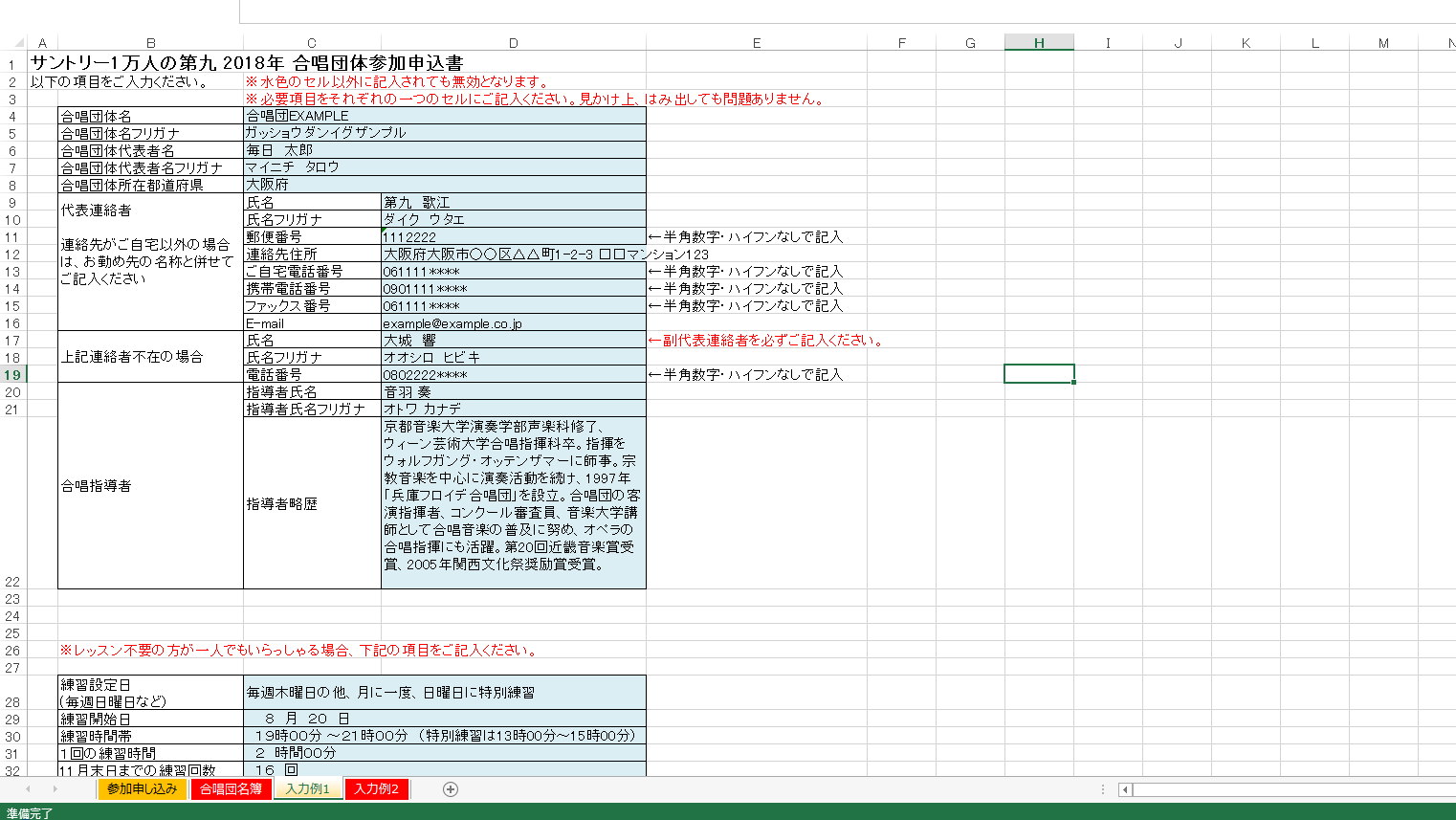
シートの記入が終わったら、「ファイルを選択」より、記入した「団体新規登録2025 .xls」ファイルを選択します。
「アップロード」を押して、ファイルをアップロードします。
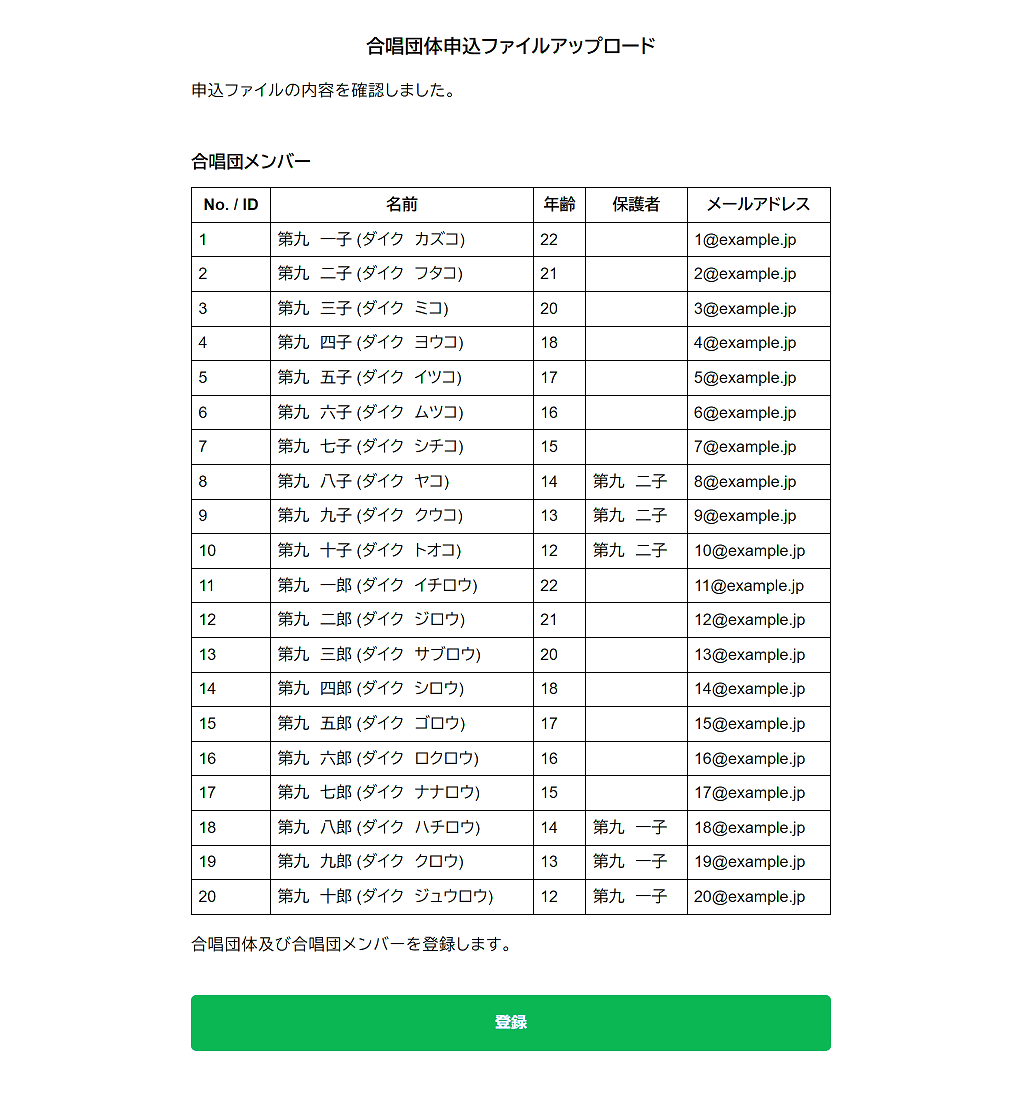
ページが切り替わり、登録した通りの参加者リストが表示されます。
エラーが表示された場合、行番号とエラー内容が表示されますのでエクセルデータの見直しをお願いします。
登録した名前が間違っていなければ「登録」ボタンをクリックします。
合唱団登録完了画面が表示され、登録が完了します。
「合唱団体ページへ」をクリックします。
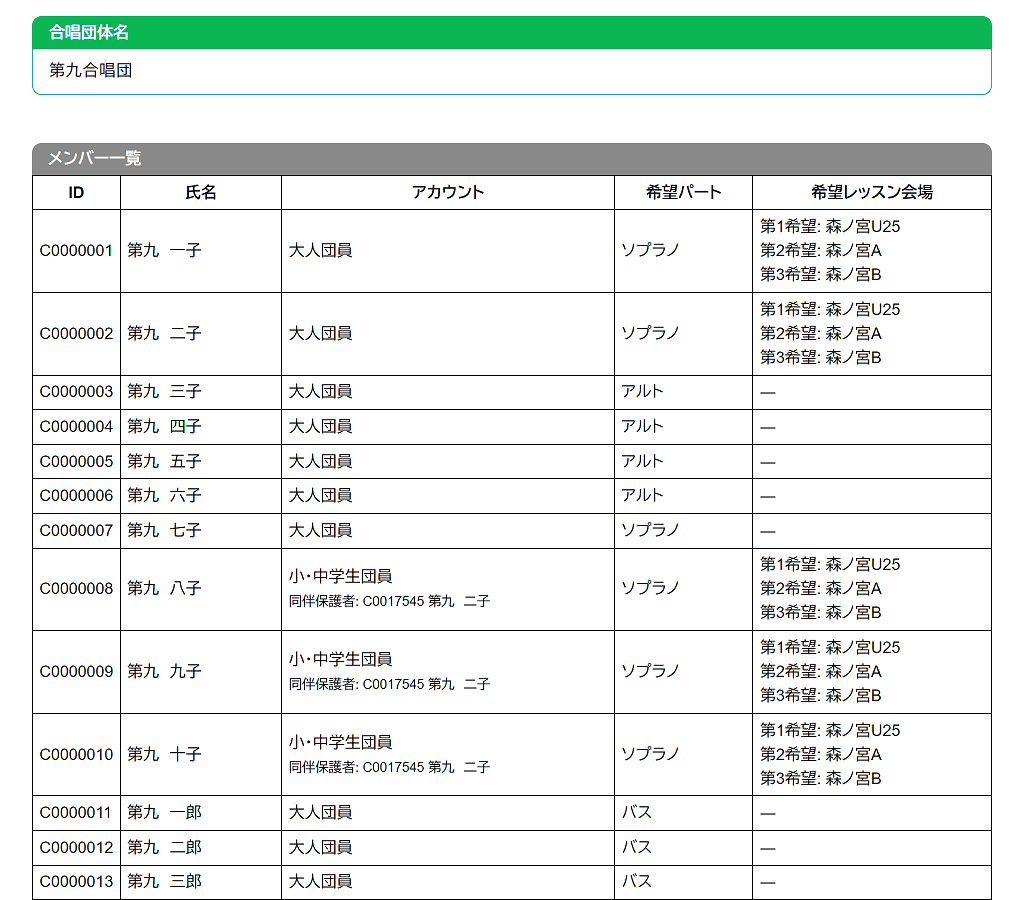
以上で、団体応募登録は完了です。
メインメニューでは、登録内容の確認や、グループメンバーの一覧の確認、Excelデータでのメンバーの再登録などが行えます。
